
Turinys:
- Autorius John Day [email protected].
- Public 2024-01-30 10:46.
- Paskutinį kartą keistas 2025-01-23 14:59.



Praėjusią savaitę gavau laišką „pasiilgome tavęs“iš „Instructables“ir taip … aš irgi tavęs pasiilgau ^_ ^
Na, šiek tiek užsiėmęs realiu pasauliu, bet vakar - gruodžio 25 d. - buvo atostogos. Mano žmona ir vaikai lanko mano uošvę, todėl aš buvau vienas namuose. Paprastai atostogų metu esu užsiėmęs vaikais, tačiau vakar namuose buvo labai ramu. Kadangi tai Kalėdų sezonas (nors mes švęsime ne šį sezoną, nes esame budistai), namuose grojau kalėdines dainas ir vis galvoju: „All I Want For Christmas Is…?“
Turėjau tik vieną dieną, todėl tai turėjo būti labai paprastas projektas tolimoms Kalėdų šventėms su žmona ir vaikais. Aš turiu galvoje, kurią galėčiau atsiųsti jiems paveikslėlį ir padaryti juos laimingus ^_ ^
Naršiau tinkle „Kalėdos“ir „3D spausdinimas“, dauguma rezultatų buvo papuošalai, kol neturiu pakabinamo medžio. Tada pamačiau klasikinę lego eglutę ir norėjau padaryti Kalėdų eglutę šioms Kalėdoms.
Norėjau spindinčios žvaigždės. Lengviausias būdas yra šviesos diodas, šviesos diodas ir monetos baterijos elementas. Taigi.. tai viskas, „FlatPack“Kalėdų eglutė.
1 žingsnis: medžiagos

- 30 minučių 3D spausdinimas iš dviejų dalių, kurias aš pavadinau „kūnu“ir „pagrindu“.
- 5 mm šviesos diodas.
- Monetų baterijos elementas (CR-2025 arba panašus)
Aš naudoju „Creality Ender-3“spausdintuvą su „Cura 4.4.1“pjaustytuvu su tokiais nustatymais:
- Skiriamoji geba: 0,16 mm
- Greitis: 50 mm/s
- Užpildas: 20%
- Nėra paramos
2 žingsnis: įdėkite monetą


Aš tai prisimenu kaip žaidimą arkadose: D
Pirmiausia nuimkite pagrindą (apvalią dalį) nuo korpuso, kuris spausdinimo metu iš tikrųjų yra atskirtas. Tada įdėkite monetos ląstelę į apskritimą ant kūno.
3 žingsnis: švytėkite žvaigžde

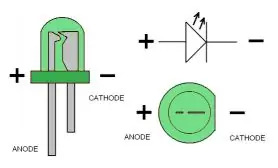


- Sulenkite trumpą šviesos diodo koją (katodą) iki 90 laipsnių.
- Leiskite tai įpusėti žvaigždės LED skylę.
- Ištieskite (trumpą) koją taip, kad ji liestų akumuliatorių.
Įsitikinkite, kad abi kojos liečia akumuliatorių ir leiskite žvaigždei spindėti …
4 žingsnis: pasodinkite medį

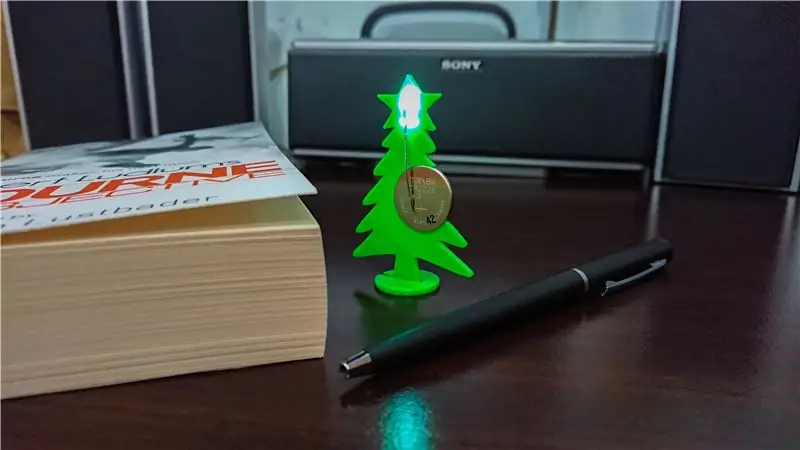
Įstumkite medžio kamieną į pagrindo skilimą. Dabar medis stovi ant jūsų stalo ir šviečia ^_ ^
5 žingsnis: naktinė lempa?
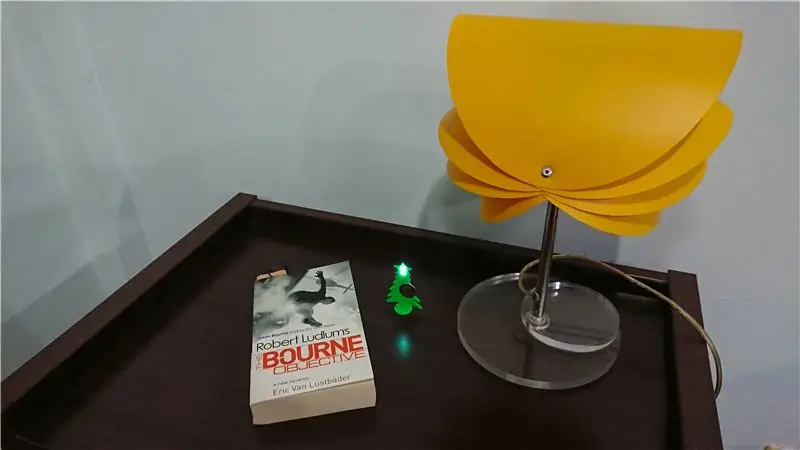
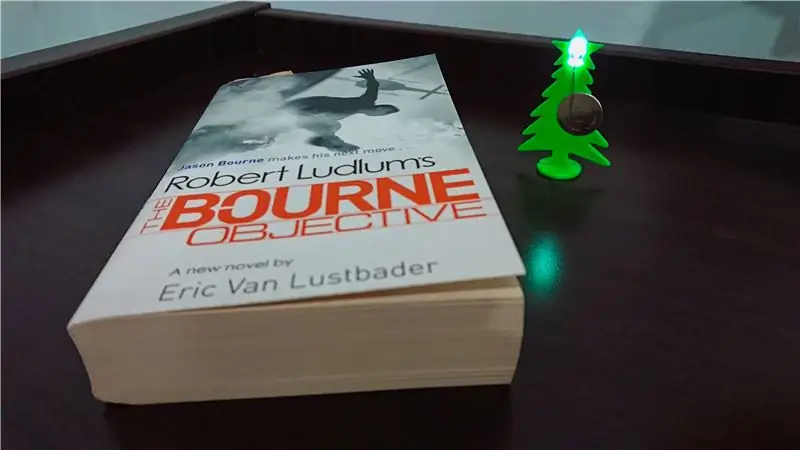
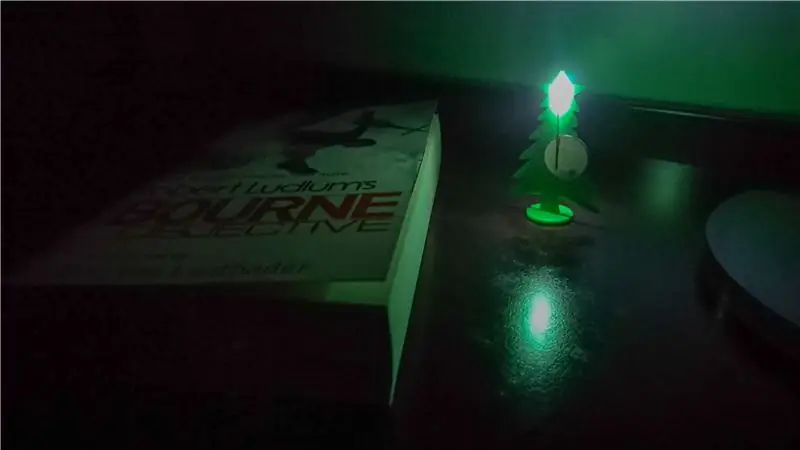
Na, kaip matote, stovint šalia mano naktinės lempos, bet, žinoma, monetos elementas truks neilgai. Aš tai gaminu tik linksmybėms, vaikams ir sau, kad praskaidrintų savo vienišas Kalėdas ^_ ^
6 žingsnis: už kadro
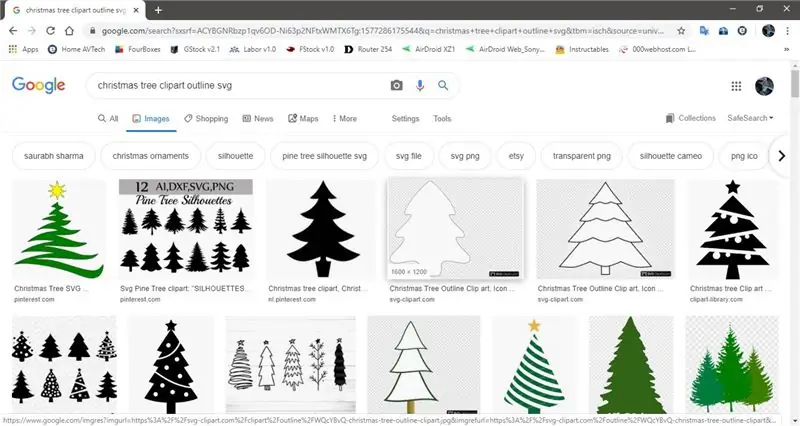
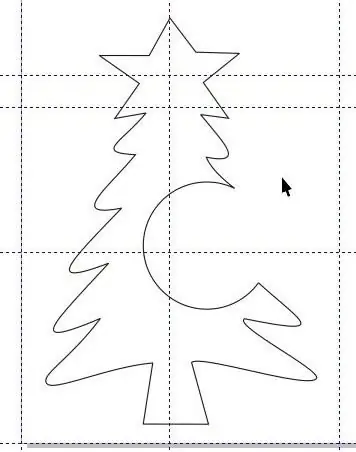
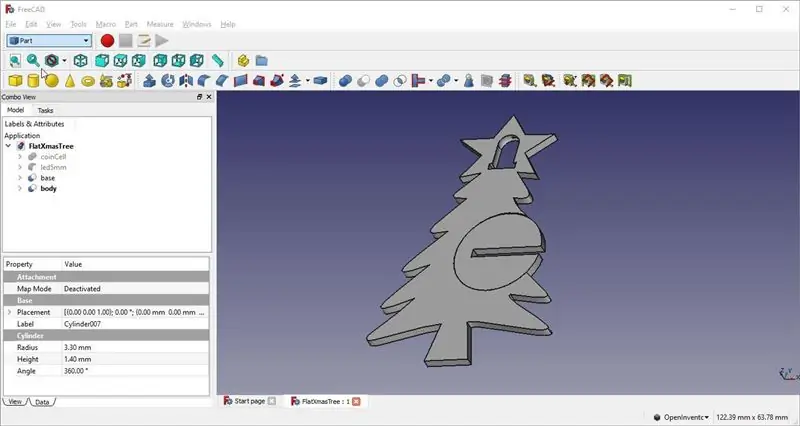

Šiek tiek apie gamybos procesą, aš naudoju „FreeCAD“dizainui. Jį galima nemokamai atsisiųsti ir naudoti, jame yra daug modulių pradedantiesiems ir ekspertams. Norėjau žingsnis po žingsnio paaiškinti modeliuodamas šį medį, bet man pritrūko laiko, todėl pakalbėkime tik apie kontūrą: D
- Ieškokite internete mėgstamo medžio kontūro. Sutaupytumėte laiko, jei iškart atsisiųstumėte SVG (keičiamo dydžio vektorinės grafikos) failą.
- Aš pasirinkau vieną iliustraciją ir perpiešiau vektorinę programą, pridėdamas žvaigždutę.
- Aš jį pakeičiau taip, kad šviesos diodas tilptų į žvaigždę ir monetą prie medžio, kur šviesos diodo kojos gali pasiekti monetos elementą, ir jis buvo maždaug 40 mm x 60 mm.
- „FreeCAD“importuokite medžio vektorių (svg failą) juodraščio modulyje. Mano vektoriuje yra keli objektai, o ne vienas „FreeCAD“.
- Perjunkite į eskizo modulį, objektus (kelią) paverskite eskizais. Tada sujunkite eskizus į vieną. Iki čia ištrinu visus objektus ir eskizus, išskyrus paskutinį bendrą eskizą.
- Perjunkite į dalių modulį, išspauskite eskizą iki 2 mm aukščio.
- Sukurkite šviesos diodą su 2 cilindrais ir viršuje suformuokite kupolą.
- Sukurkite „CoinCell“su paprastu cilindru
- Padėkite šviesos diodą ir „CoinCell“ant medžio (kūno), kur noriu juos iškirpti.
- Pagrindui sukurkite cilindrą (šiek tiek mažesnį nei „CoinCell“, apie 0,3 mm skersmens).
- Sukurkite stačiakampį, kad sukurtumėte 2 mm plyšį (medžio storį) ir 3/4 išilgai pagrindo skersmens.
Viskas. Išspausdinkite juos ir patikrinkite, ar sumontuotas šviesos diodas ir monetų elementas. Galite pakeisti modelį ir perspausdinti arba šiek tiek nusiskusti pjaustytuvu, kad jie tilptų į medį. Jei pastebėsite, kad šviesos diodų kojelės erzina, suformuokite jas išilgai medžio krašto arba sukurkite kreives ar pan., Jei tik jos paliečia monetos elementą.
Mėgaukitės ir linksmų Kalėdų ^_ ^
Rekomenduojamas:
Kvėpuojanti Kalėdų eglutė - „Arduino“Kalėdų šviesos valdiklis: 4 žingsniai

Kvėpuojanti Kalėdų eglutė-„Arduino“Kalėdų šviesos valdiklis: Tai nėra gera žinia, kad mano 9 pėdų iš anksto apšviestos dirbtinės Kalėdų eglutės valdymo dėžutė sulūžo prieš Kalėdas , ir gamintojas nepateikia atsarginių dalių. Šis nesuprantamas pavyzdys parodo, kaip savo LED šviesos tvarkyklę ir valdiklį naudoti naudojant „Ar
„Google Trends“sukurta Kalėdų eglutė: 6 žingsniai (su nuotraukomis)

„Google Trends“varoma Kalėdų eglutė: norite sužinoti, kokios madingos Kalėdos? Sužinokite naudodami šią „Google“tendencijų varomą Kalėdų eglutę! Įeina vakarėlio režimas
1 USD PCB Kalėdų eglutė: 7 žingsniai (su nuotraukomis)

$ 1 PCB Kalėdų eglutė: PCB Kalėdų eglutė, Loann BOUDIN | 2018 m. Kai artėja Kalėdos, ką gali padaryti elektronikos mylėtojas? Žinoma, PCB Kalėdų eglutė! Kaip mažo elektronikos mėgėjų klubo narys, norėčiau pasidalinti savo aistra elektronikai ir PCB dizainui per
„Charlieplexing“Kalėdų eglutė: 7 žingsniai (su nuotraukomis)

„Charlieplexing Xmas Tree“: ateina Kalėdos ir mums reikia naujos aparatūros. Kalėdų aparatūra turi būti žalia + balta + raudona + mirksi. Taigi PCB yra žalia + balta, tada pridėkite mirksinčius šviesos diodus ir baigsime. Turiu daug „šoninio kampo šoninio vaizdo raudonų skaidrių itin ryškių SMD 0806 šviesos diodų ir
Spiralinė Kalėdų eglutė: 4 žingsniai (su nuotraukomis)

Spiralinė Kalėdų eglutė: Sveiki draugai Šioje nesuprantamoje medžiagoje mes pagaminsime spiralinę Kalėdų eglutę
